1、PPT如何制作图形穿插效果

2、右键【设置形状格式】
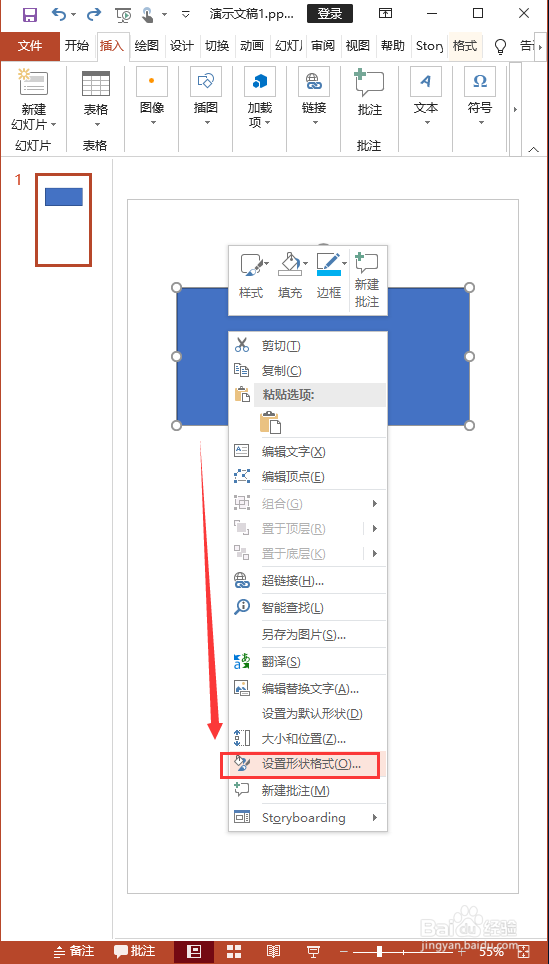
3、设置为无填充、实线、6磅
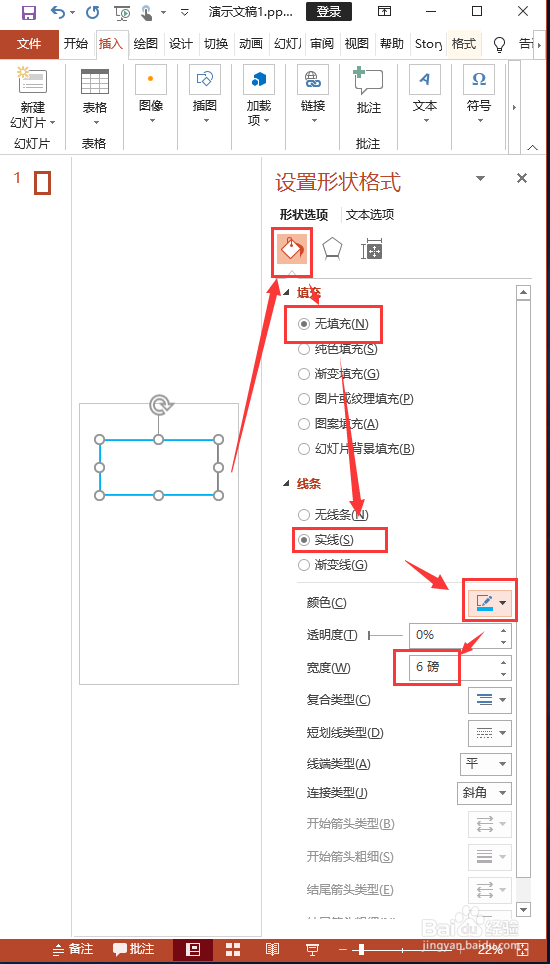
4、然后插入一个飞机素材图片

5、然后将矩形线框复制一份,然后粘贴为图片格式
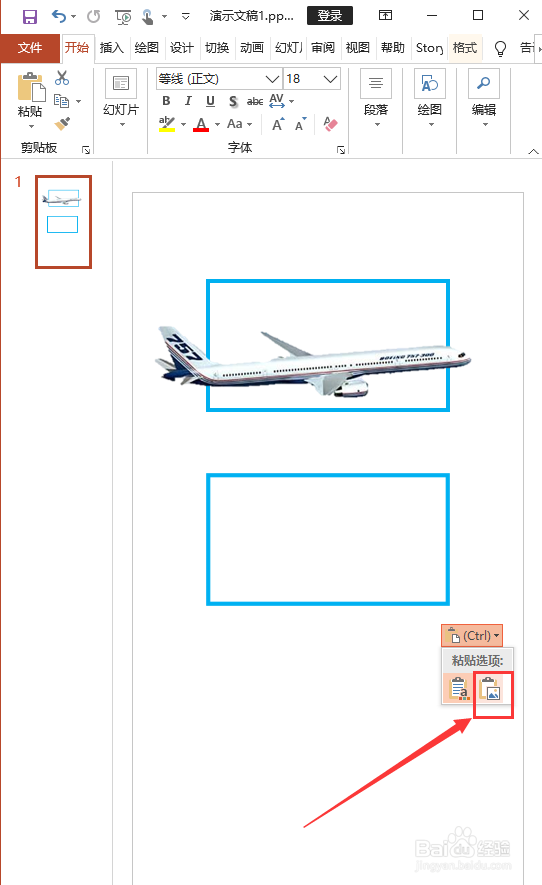
6、右键点击【裁剪】

7、将下方线框的右边裁掉
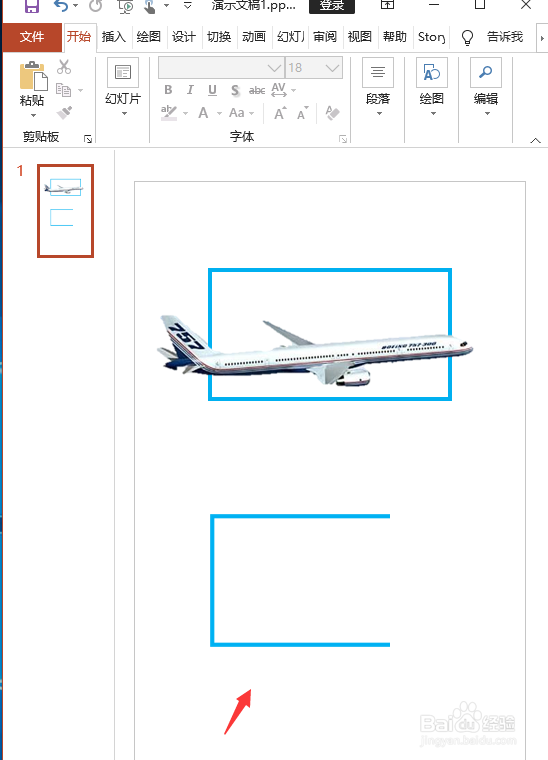
8、然后拖动下面线框,与上面线框重合,这样一个飞机的穿插效果就做好了

时间:2024-10-14 14:28:57
1、PPT如何制作图形穿插效果

2、右键【设置形状格式】
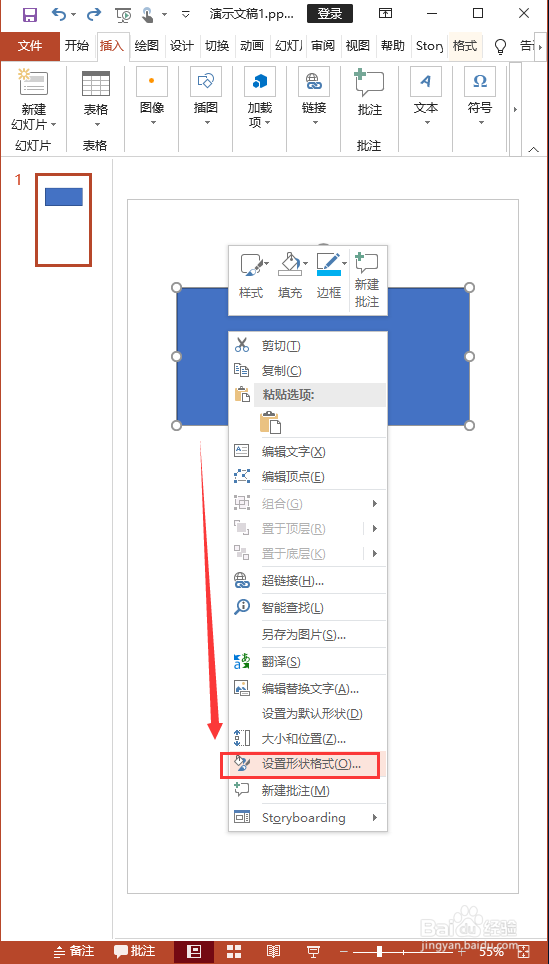
3、设置为无填充、实线、6磅
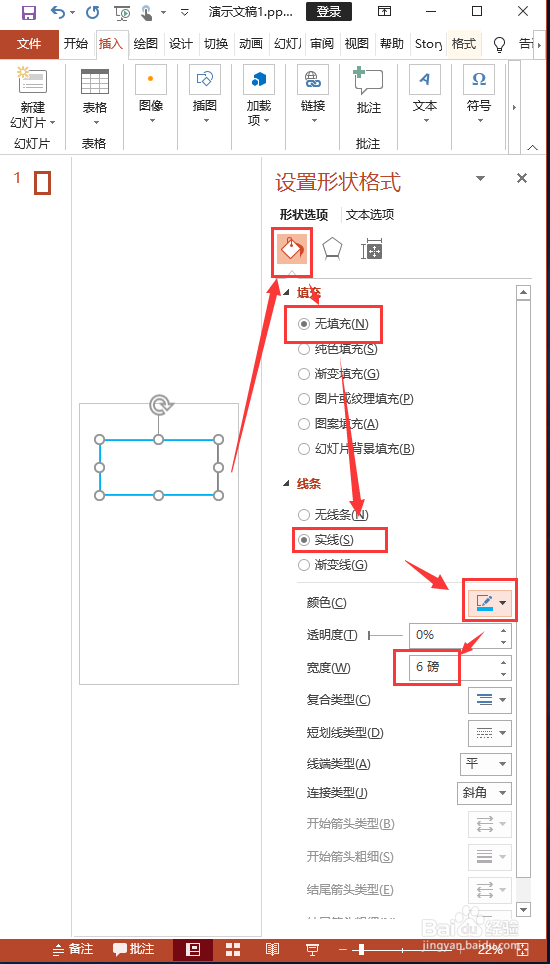
4、然后插入一个飞机素材图片

5、然后将矩形线框复制一份,然后粘贴为图片格式
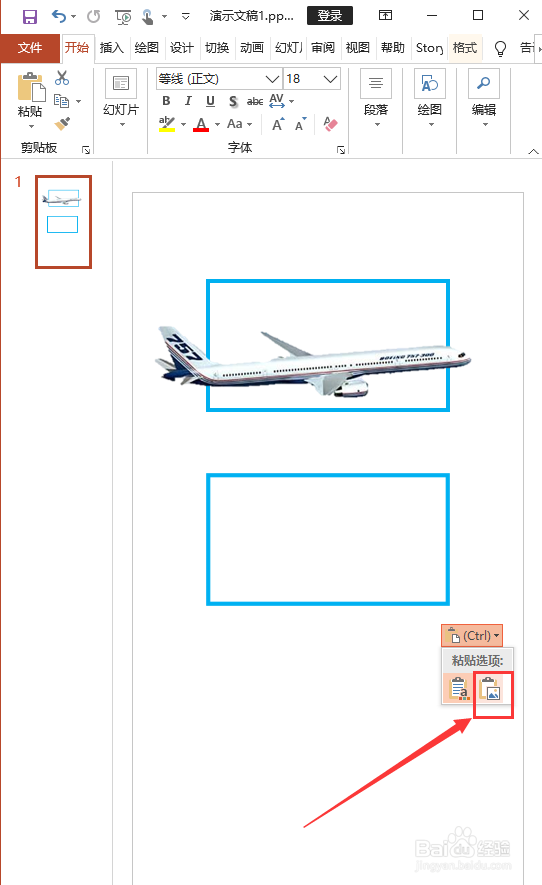
6、右键点击【裁剪】

7、将下方线框的右边裁掉
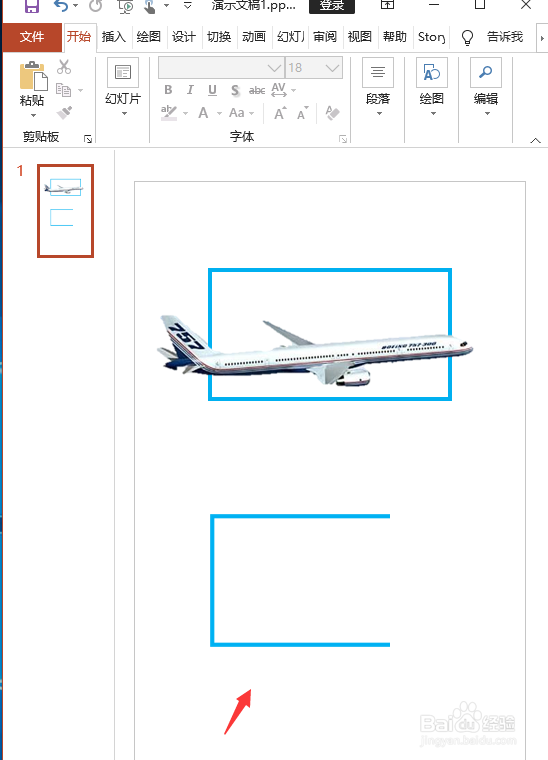
8、然后拖动下面线框,与上面线框重合,这样一个飞机的穿插效果就做好了

